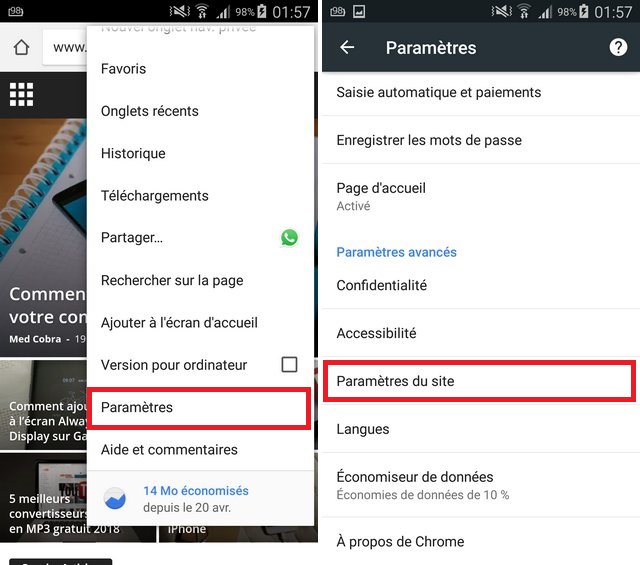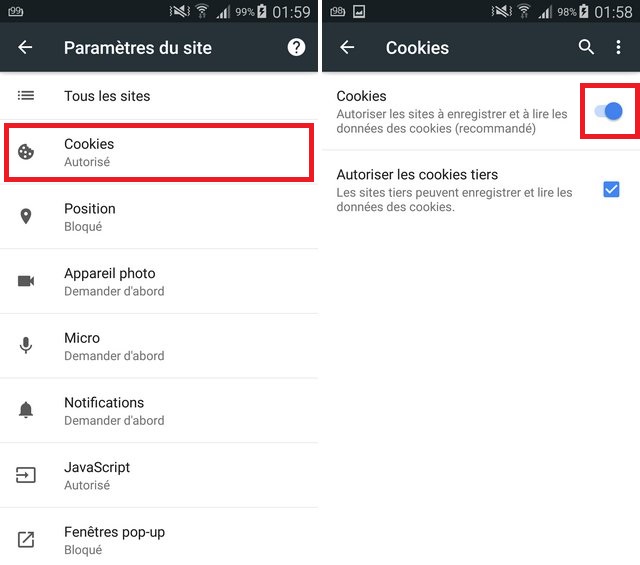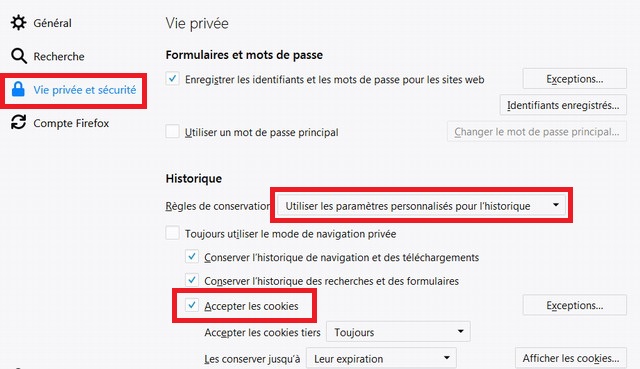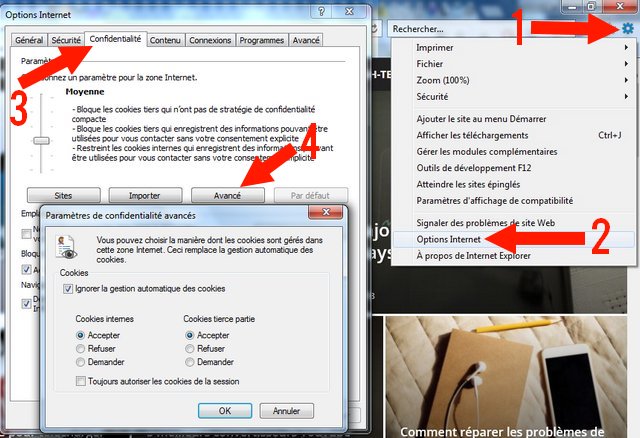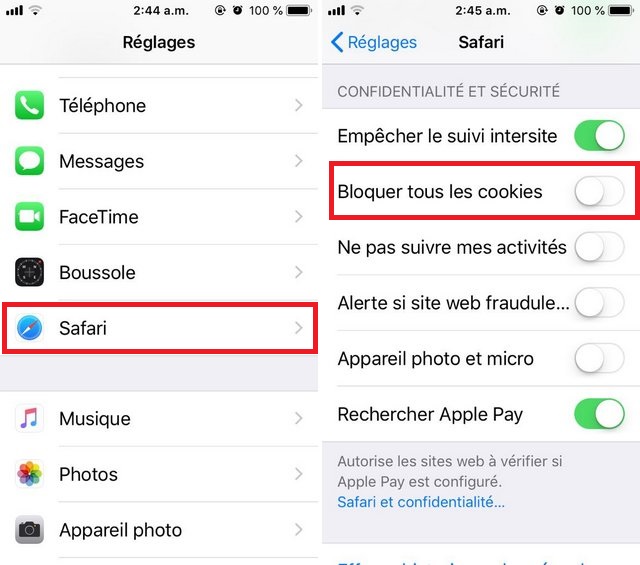Les cookies sont de petits fichiers texte stockés sur le disque dur de votre appareil, utilisés par les navigateurs Web pour personnaliser la mise en page et le contenu sur certains sites Web, ainsi que pour enregistrer les informations de connexion et autres informations spécifiques à l’utilisateur. Parce qu’ils peuvent contenir des données potentiellement sensibles et peuvent également être corrompus, les internautes optent parfois pour supprimer les cookies ou même les désactiver complètement dans leur navigateur.
Cela dit, les cookies servent à plusieurs fins légitimes et sont utilisés par la plupart des sites majeurs d’une manière ou d’une autre. Ils sont souvent nécessaires pour obtenir une expérience de navigation optimale.
Si vous avez choisi de désactiver cette fonctionnalité lors d’une session précédente, les didacticiels ci-dessous vous montrent comment activer les cookies dans votre navigateur Web sur plusieurs plates-formes. Certaines de ces instructions mentionnent les cookies tiers, qui sont traditionnellement utilisés par les annonceurs pour suivre votre comportement en ligne et l’utiliser à des fins de marketing et d’analyse.
Sommaire
Comment activer les cookies dans Google Chrome pour Android et iOS
- Appuyez sur le bouton de menu situé dans le coin supérieur droit et représenté par trois points alignés verticalement.
- Lorsque le menu déroulant apparaît, sélectionnez l’option Paramètres.
- Faites défiler vers le bas et sélectionnez Paramètres du site, dans la section Avancé.
- Les paramètres du site Chrome doivent maintenant être affichés. Appuyez sur l’option Cookies.
- Pour activer les cookies, sélectionnez le bouton qui accompagne le paramètre Cookies afin qu’il devienne bleu. Pour autoriser les cookies tiers, cochez la case qui accompagne cette option.
Les cookies sont activés par défaut dans Chrome pour iPad, iPhone et iPod touch et ne peuvent pas être désactivés.
Comment activer les cookies dans Google Chrome pour les ordinateurs de bureau et portables
Chrome OS, Linux, macOS, Windows
- Tapez le texte suivant dans la barre d’adresse de Chrome et appuyez sur la touche Entrée ou Retour : chrome://settings/content/cookies.
- L’interface des paramètres des cookies de Chrome devrait maintenant être visible. Vers le haut de cet écran devrait être une option intitulée Autoriser les sites à enregistrer et à lire les données cookies, accompagné d’un bouton marche/arrêt. Si ce bouton est coloré en blanc et gris, les cookies sont actuellement désactivés dans votre navigateur. Sélectionnez-le une fois pour qu’il devienne bleu, ce qui active la fonctionnalité des cookies.
- Si vous souhaitez limiter les sites Web pouvant stocker et utiliser des cookies, Chrome propose des listes Bloquer et Autoriser dans ses paramètres de cookies. Ce dernier est utilisé lorsque les cookies sont désactivés, tandis que la liste noire entre en vigueur chaque fois qu’ils sont activés via le bouton marche/arrêt mentionné ci-dessus.
Comment activer les cookies dans Mozilla Firefox
Linux, macOS, Windows
- Tapez le texte suivant dans la barre d’adresse de Firefox et appuyez sur la touche Entrée ou Retour : sur: about:preferences.
- L’interface de préférences de Firefox devrait maintenant être visible. Cliquez sur Vie privée et sécurité, dans le volet de menu de gauche.
- Localisez la section Historique, contenant un menu déroulant étiqueté Firefox. Cliquez sur ce menu et sélectionnez l’option Utiliser les paramètres personnalisés pour l’historique.
- Un nouvel ensemble de préférences apparaîtra, dont un accompagné d’une case à cocher intitulée Accepter les cookies. Si aucune coche n’est présente à côté de ce paramètre, cliquez une fois sur la case pour activer les cookies.
- Juste en dessous se trouvent deux autres options qui contrôlent la façon dont Firefox gère les cookies tiers ainsi que la durée pendant laquelle les cookies sont conservés sur votre disque dur.
Comment activer les cookies dans Microsoft Edge
- Cliquez sur le bouton du menu Edge, situé dans le coin supérieur droit et représenté par trois points alignés horizontalement.
- Lorsque le menu déroulant apparaît, sélectionnez Paramètres.
- Un menu contextuel s’affichera, contenant l’interface des paramètres d’Edge. Faites défiler vers le bas et cliquez sur le bouton Afficher les paramètres avancés.
- Faites défiler vers le bas jusqu’à ce que vous trouviez la section Cookies. Cliquez sur le menu déroulant ci-dessous et sélectionnez Ne pas bloquer les cookies ou Bloquer uniquement les cookies tiers si vous souhaitez limiter cette fonctionnalité.
Comment activer les cookies dans Internet Explorer 11
- Cliquez sur le bouton du menu Outils, qui ressemble à un engrenage et est situé dans le coin supérieur droit.
- Lorsque le menu déroulant apparaît, sélectionnez Options Internet.
- La boîte de dialogue Options Internet d’Internet Explorer devrait maintenant être visible, superposée à la fenêtre principale de votre navigateur. Cliquez sur l’onglet Confidentialité.
- Cliquez sur le bouton Avancé, situé dans la section Paramètres.
- La fenêtre Paramètres de confidentialité avancés devrait maintenant être affichée, contenant une section pour les cookies propriétaires et une pour les cookies tiers. Pour activer un ou deux types de cookies, sélectionnez les boutons radio Accepter ou Demander pour chacun.
Comment activer les cookies dans Safari pour iOS
- Appuyez sur l’icône Paramètres, généralement située sur l’écran d’accueil de votre appareil.
- Faites défiler vers le bas et sélectionnez l’option Safari.
- L’interface des paramètres de Safari devrait maintenant être affichée. Dans la section Confidentialité et sécurité, désactivez le paramètre Bloquer tous les cookies en sélectionnant son bouton jusqu’à ce qu’il ne soit plus vert.
Comment activer les cookies dans Safari pour macOS
- Cliquez sur Safari dans le menu du navigateur, situé en haut de l’écran. Lorsque le menu déroulant apparaît, sélectionnez Préférences. Vous pouvez également utiliser le raccourci clavier suivant au lieu de sélectionner cette option de menu: COMMAND + COMMA (,).
- La boîte de dialogue des préférences de Safari devrait maintenant être affichée, superposée à la fenêtre principale de votre navigateur. Cliquez sur l’icône de l’onglet Confidentialité.
- Dans la section Données sur les cookies et le site Web, sélectionnez le bouton Toujours autoriser pour autoriser tous les cookies. y compris ceux d’un tiers. Pour accepter uniquement les cookies propriétaires, sélectionnez Autoriser sur les sites Web que je visite.